Dans ce didacticiel Photoshop, vous apprendrez à ajouter un effet de pluie à votre photo. C’est un processus simple dans lequel nous allons démontrer l’effet de la pluie en combinant des filtres comme le bruit et le flou dans Photoshop.
Nous allons utiliser cette image comme exemple, vous pouvez cliquer avec le bouton droit de la souris et la sauvegarder pour tester le processus.

Nous allons maintenant créer un nouveau calque, car nous allons ajouter différents filtres en haut de cette image.
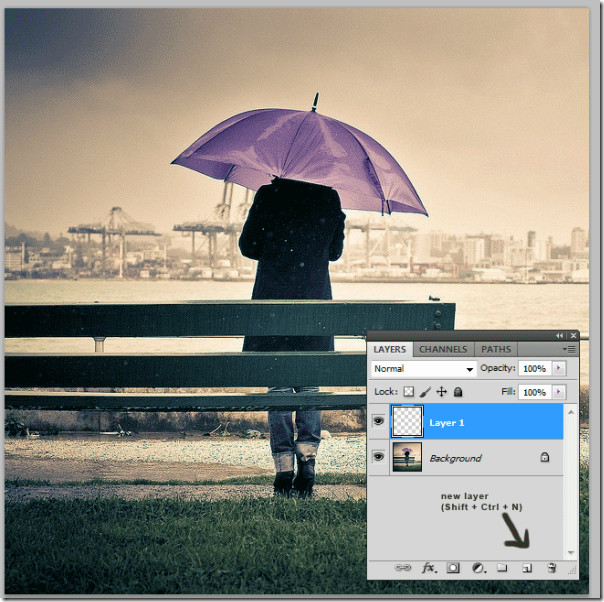
Deuxièmement, appuyez sur Maj + F5 pour afficher le menu de remplissage ou cliquez simplement sur MODIFIER -> Remplir. Sélectionnez "50% Grey" dans Contenu et laissez le reste tel quel.
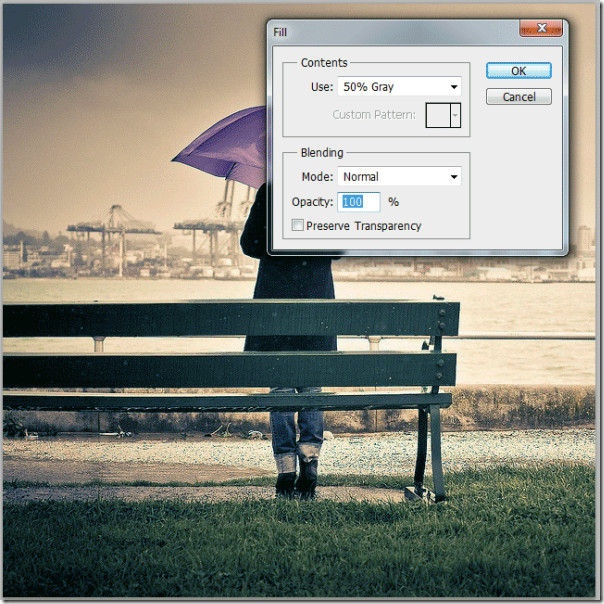
Votre calque doit maintenant être rempli en gris.
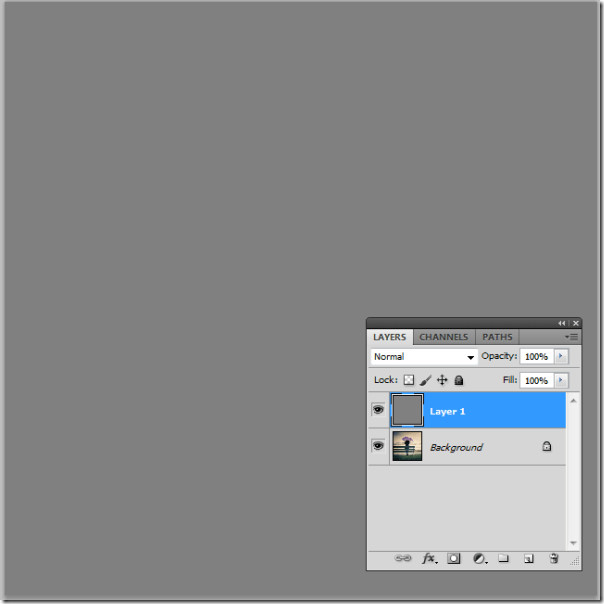
Passons à autre chose, nous allons ajouter du bruit à cette couche. Allez filtrer -> bruit -> ajouter du bruit. Mettez le montant à 11%, sélectionnez Uniforme et cochez la case Monochromatique. Vous seriez en mesure de le voir changer visuellement dès que vous appliquez les modifications.
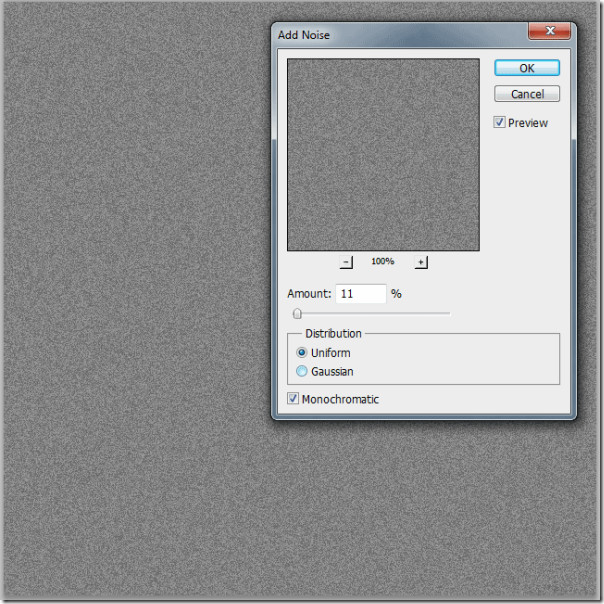
Après avoir ajouté du bruit, nous allons maintenant ajouter un peu de flou de mouvement pour lui donner un effet de pluie. Accédez simplement à Filtre -> Flou -> Flou directionnel, définissez l’ange sur 85 et la distance sur 51 pixels.
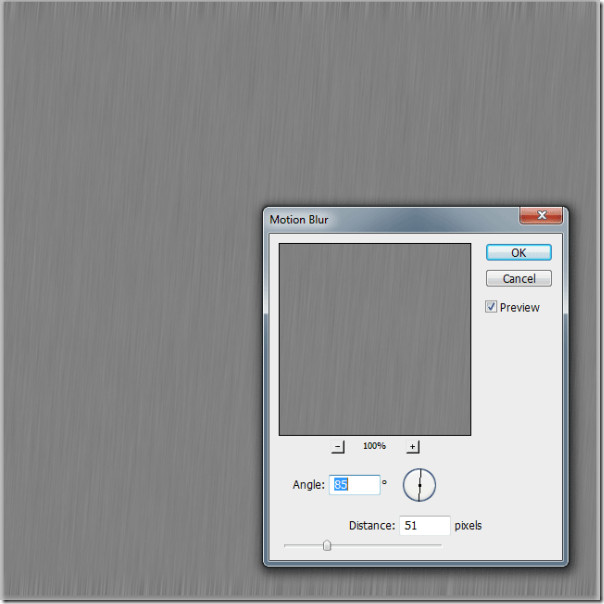
Nous allons maintenant faire quelques ajustements finaux à la pluie. Allez dans Image -> Réglages -> Niveaux (Ctrl + L) et effectuez les réglages aux niveaux d'entrée (127, 0.75, 171).
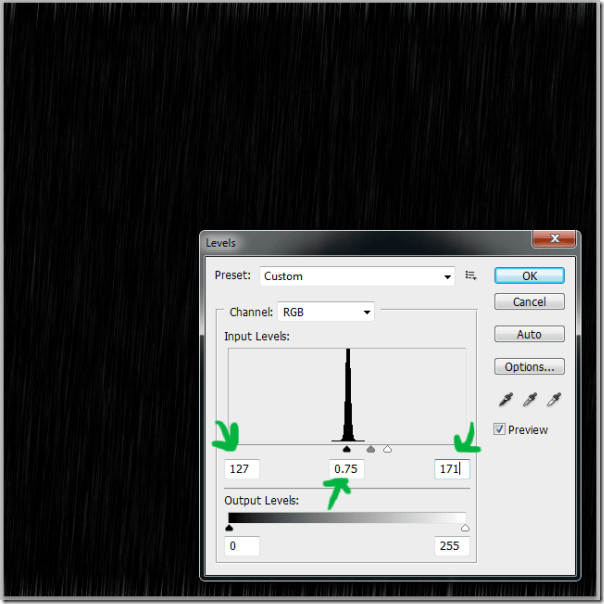
Enfin, réduisez le remplissage à 50% et vous obtenez un bel effet de pluie sur votre photo.
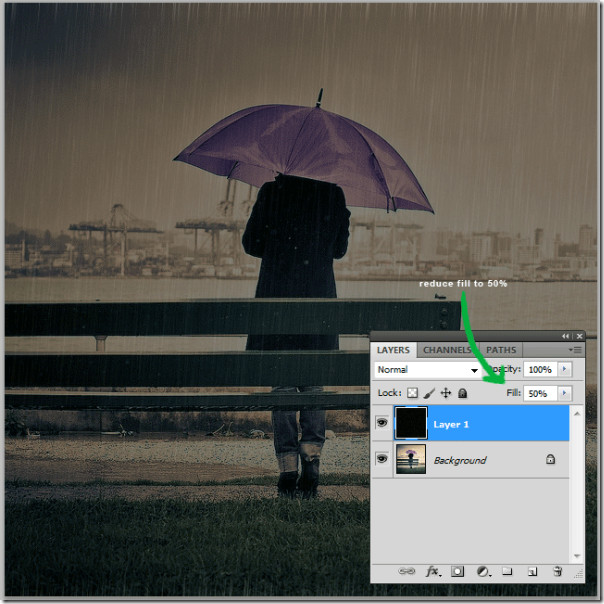

C'est génial, non? Dites-nous quelle autre astuce Photoshop vous souhaiteriez voir.









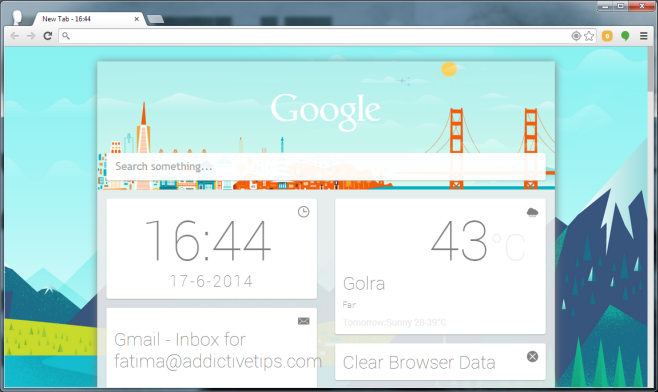


commentaires